-
win10无线网卡驱动的更新教程
- 2022-07-30 11:00:02 来源:windows10系统之家 作者:爱win10
无线网卡是一种终端无线网络设备,可以帮助我们连接WiFi尽情上网。硬件厂商有时为了提高硬件性能就会不定时的更新驱动程序。今天小编给大家整理了win10无线网卡驱动的更新教程。
工具/原料:
系统版本:windows 10
品牌型号: 联想小新Air 13 Pro
方法/步骤:
1、右击桌面此电脑图标,选择属性,点击左侧的设备管理器。

2、展开网络适配器,右击需要更新的无线网卡驱动,点击更新驱动程序。
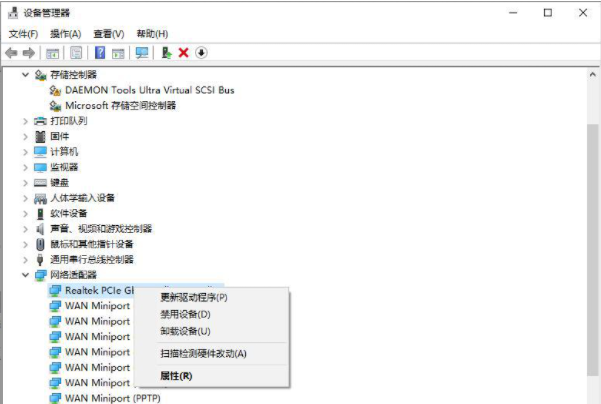
3、选择自动搜索更新的驱动程序软件,等待更新完成即可。
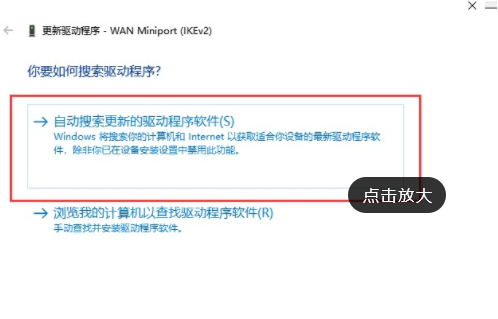
总结:
1、右击桌面此电脑图标,选择属性,点击左侧的设备管理器。
2、展开网络适配器,右击需要更新的无线网卡驱动,点击更新驱动程序。
3、选择自动搜索更新的驱动程序软件,等待更新完成即可。
上一篇:win10怎么取消开机密码直接登录
下一篇:返回列表
猜您喜欢
- Win10创意者更新,小编告诉你接收不到W..2018-01-10
- 电脑安装win10系统教程2019-06-10
- 解答电脑开不了机怎么解决..2019-04-24
- 神基电脑下载与安装win10家庭版系统教..2019-10-12
- 苹果手机怎么激活使用教程..2022-06-29
- win10系统激活工具下载后怎么使用的介..2022-01-03
相关推荐
- win10系统还原错误0x80042306解决办法.. 2020-08-06
- win10镜像系统安装的教程 2022-02-07
- win10管理员权限如何开启 2020-02-21
- 攀升电脑win10家庭版系统下载与安装教.. 2019-12-27
- win10系统版本哪个好用 2022-04-06
- 装机高手告诉你win10好用吗 2017-07-20




 魔法猪一健重装系统win10
魔法猪一健重装系统win10
 装机吧重装系统win10
装机吧重装系统win10
 系统之家一键重装
系统之家一键重装
 小白重装win10
小白重装win10
 电脑公司Ghost Win7 SP1 x86纯净版系统下载(32位)v1906
电脑公司Ghost Win7 SP1 x86纯净版系统下载(32位)v1906 系统进程关闭管理器 v1.0.5.1 绿色版(可以强制关闭系统进程)
系统进程关闭管理器 v1.0.5.1 绿色版(可以强制关闭系统进程) 系统之家ghost xp sp3装机版v201808
系统之家ghost xp sp3装机版v201808 彩虹岛小草辅助99.5 官方最新免费版 (彩虹岛自动工具)
彩虹岛小草辅助99.5 官方最新免费版 (彩虹岛自动工具) 小白系统ghost win7系统下载64位纯净版1711
小白系统ghost win7系统下载64位纯净版1711 Oem7 v3.1 win7系统中文激活工具绿色版
Oem7 v3.1 win7系统中文激活工具绿色版 猫游棋牌游戏
猫游棋牌游戏 雨林木风Ghos
雨林木风Ghos windows 8英
windows 8英 Rainmeter v3
Rainmeter v3 小白一键重装
小白一键重装 小白一键重装
小白一键重装 Full Video C
Full Video C 迅雷 v7.9.5.
迅雷 v7.9.5. Windows 7 Lo
Windows 7 Lo 深度技术xp s
深度技术xp s 粤公网安备 44130202001061号
粤公网安备 44130202001061号